年前移动宽带给升级到1000M,原来几千块的K2P给爸妈用了,鸟枪换炮买了小米的zui新旗舰路由器AX6000 ,同时带来了新的小问题:每次开电脑都要先禁用-启用网络才能顺畅上网,不然会没网或是很卡。原来用了3年的K2P是没有这个问题的,不得不说K2P简直百元路由神器。
查来查去,没有找到有效的解决办法,倒是看到有把光猫设置为桥接模式,让路由器当数据处理中心会更稳定的说法,原理就是装光猫的师傅为了省事后期便于维护基本都是把光猫设置为路由模式,外接的路由器再强,进出数据处理都要经过光猫,而且运营商送的光猫一般性能较弱,这就会造成莫名其妙的网络问题,比如网络莫名卡一下,瞬时无网络等。而把光猫设为桥接模式,这时光猫只是充当光口转换成网口提供网络的设备,把数据处理交给性能更强的路由器。对于我这样的网络小白感觉确实是那么一回事,说干就干。
整个流程很简单:1、用超级密码进入光猫设置,把原来的路由改为桥接模式,同时关闭DHCP功能。2、路由器改为拨号上网模式,输入自己宽带的账号密码就大功告成了。下面以我家的移动光猫中兴的F663N来演示,其他型号其实大同小异,具体方法可以百度。
1、超级密码获取,百度“F663N(型号)超级密码”多逛一下贴吧论坛就有了,广西的超级密码:用户名CMCCAdmin,密码Cmcc10086#。
2、浏览器进入光猫配置地址:192.168.1.1 (这些光猫背部都有),看到状态界面,去“网络-宽带设置”记下VLAN ID,然后直接点删除路由配置,
下一步就新建如图桥接模式,DHCP服务功能取消打钩,点保存就设置好了。
有些光猫是直接可以在模式改为桥接的,但我的是固定的无法选中,只能先删除再新建,具体的型号方法,请大家自行百度。这时候光猫已经变成桥接模式,是上不了网的。3、路由器改成拨号上网功能,以小米路由器为例,在小米WIFI应用中,“网络设置”-“上网模式设置”改为宽带上网,输入家中宽带账号密码,就都设置完成了。如果忘了密码,直接打三大运营商人工客服找回。
zui后,等待10秒就可以上网了,我尝试重启电脑发现不用再像之前要禁用启用网络,一样能正常上网,算是一个小惊喜,本想只是让网络更稳定,没想解决了更换路由器带来的一个小问题。用SpeedTest.cn网页简单测试下行跑了950Mbps,上行你懂的只50Mbps严重缩水,下行算是跑满了1000M,对于这次小折腾结果很满意。
以上教程由“WiFi之家网”整理收藏!







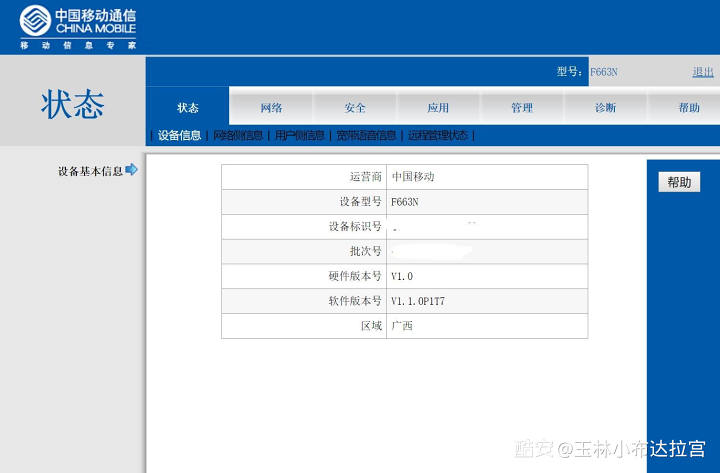


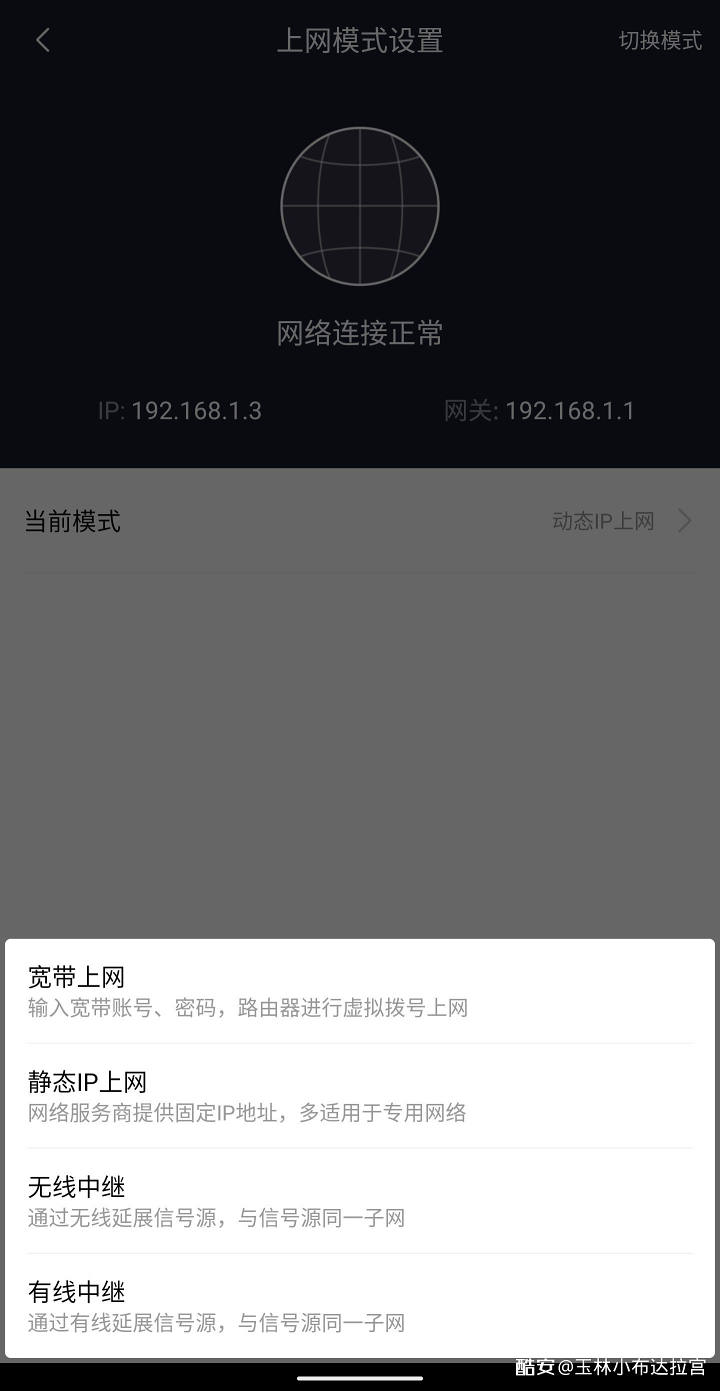
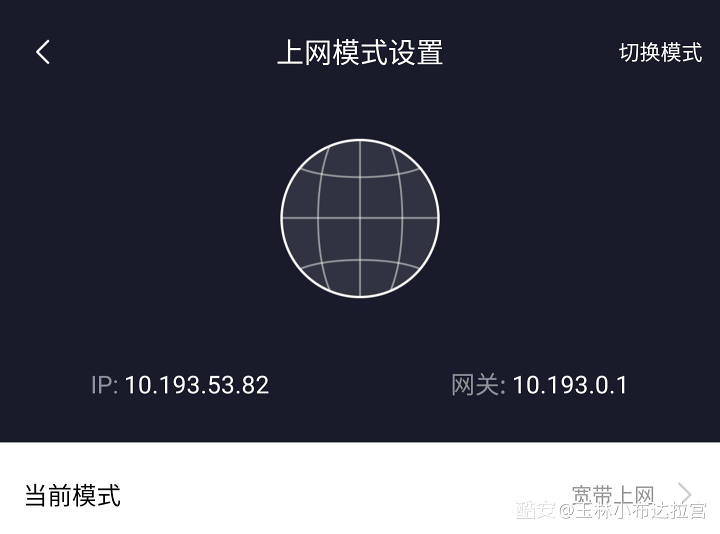
评论